Почему мой Xbox предлагает мне войти в систему или продлить подписку?
ие об ошибке: «Человеку, который купил это, необходимо войти в систему». Удаленный сервер не может распознать ваши учетные данные, и вы не можете получить доступ ко всей своей коллекции игр. Независимо от того, играете ли вы на консоли Xbox, в приложении для ПК или в приложении для телефона, одно из приведенных ниже решений наверняка вернет вас в сеть в кратчайшие сроки.Читайте также: Альтернативы контроллеру PS4/PS5 для тех, кто предпочитает контроллер Xbox One
Что такое ошибка Xbox «Человек, который купил это, должен войти в систему»?
Эта конкретная ошибка указывает на несколько неизвестных факторов, которые не позволяют лицензированным пользователям проверить свои права на использование игры или приложения. Это сообщение появляется случайным образом в ответ на одну из возможных причин.
- Проблемы с подключением к Интернету : если ваш маршрутизатор не подключается к Интернету или устройство,
Contents
- 1 Что такое ошибка Xbox «Человек, который купил это, должен войти в систему»?
- 2 1. Проверьте подключение к Интернету/перезапустите маршрутизатор
- 3 2. Проверьте сетевое подключение Xbox
- 4 3. Перезапустите консоль Xbox
- 5 4. Установите консоль Xbox по умолчанию как «Мой домашний Xbox»
- 6 5. Проверьте статус Xbox Server Live
- 7 6. Выйдите из системы и снова войдите в свою учетную запись Xbox
- 8 7. Отмените и возобновите подписку Game Pass
- 9 8. Удаление учетной записи Microsoft из консоли Xbox
- 10 9. Перерегистрируйте свое устройство в учетной записи Xbox
- 11 10. Сбросьте настройки консоли Xbox до заводских настроек
- 12 Часто задаваемые вопросы
Что такое ошибка Xbox «Человек, который купил это, должен войти в систему»?
оба сценария могут помешать правильной загрузке данных вашей учетной записи.. - Владелец лицензии Game Pass не настроил домашнюю консоль : если вы играете на консоли Xbox в качестве владельца Game Pass, вам следует установить ее в качестве устройства домашней консоли. В противном случае это может привести к ошибке.
- Что-то пошло не так с серверами Xbox Live : в редких случаях, когда серверы Xbox Live не работают, ваша учетная запись временно не проходит проверку.
- Проблемы с вашей учетной записью Xbox : может быть несколько проблем с учетной записью, препятствующих правильной проверке учетной записи Xbox.
- Проблемы с вашей консолью Xbox и зарегистрированными устройствами. Со временем на вашей консоли Xbox и зарегистрированных устройствах могут возникнуть некоторые проблемы. Чтобы решить их, вы можете выполнить сброс устройства.
Если вы сами столкнулись с этой ошибкой, следующие методы помогут быстро решить проблему.
Читайте также: 11 способов предотвратить разрыв и повторное подключение Discord
1. Проверьте подключение к Интернету/перезапустите маршрутизатор
Ваш маршрутизатор — это центр всей вашей деятельности в Интернете. Хотя Xbox поддерживает действия в автономном режиме, приложению консоли или ПК по-прежнему может потребоваться информация об игроках и играх из облака. Без этих живых серверов ваше игровое устройство может оказаться функционально непригодным для использования. Поэтому проверка вашего подключения к Интернету должна быть вашей немедленной реакцией, если вы столкнулись с неожиданным простоем.

Чтобы устранить неполадки маршрутизатора, выполните следующие действия.
- Выключите маршрутизатор и снова включите его, чтобы проверить, плавно ли он подключается.
- Свяжитесь со своим интернет-провайдером, чтобы узнать, есть ли какие-либо проблемы на его стороне. Если это просто временное отключение, вы легко сможете подключиться к сети позже.
- В качестве альтернативы попробуйте подключить к Интернету разные устройства. Если они тоже не могут подключиться, это означает, что неисправность не связана с вашим устройством Xbox.
- По возможности используйте кабель Ethernet, чтобы проверить, есть ли разница.
- Вы также можете изменить каналы Wi-Fi и отключить маршрутизатор, которых было подробно описано в этом руководстве .
Вместо маршрутизатора, если вы предпочитаете использовать устройство Mi-Fi для подключения к Интернету, используйте также мы тебя прикроем .
Читайте также: Как отформатировать внешний жесткий диск Xbox One для использования с ПК
2. Проверьте сетевое подключение Xbox
Даже если доступ к Wi-Fi на маршрутизаторе работает нормально, ваша панель управления Xbox может отображать другую карти
1. Проверьте подключение к Интернету/перезапустите маршрутизатор
перезапуск консоли или приложения для ПК снова вернет вас в Интернет.- Для тех, кто использует консоль Xbox, у вас будет доступ к ее настройкам из профиля вашей учетной записи. Оттуда перейдите в «Сеть->Проверить сетевое соединение».
- Появится всплывающее окно, после которого Xbox проведет серию тестов для оценки вашего подключения к Интернету. Если на консоли Xbox не работает Интернет, попробуйте перезапустить ее, как указано ниже.
- Кроме того, если вы используете приложение Xbox для ПК, перейдите к значку своего профиля. Нажмите один раз, чтобы увидеть опцию «Настройки».
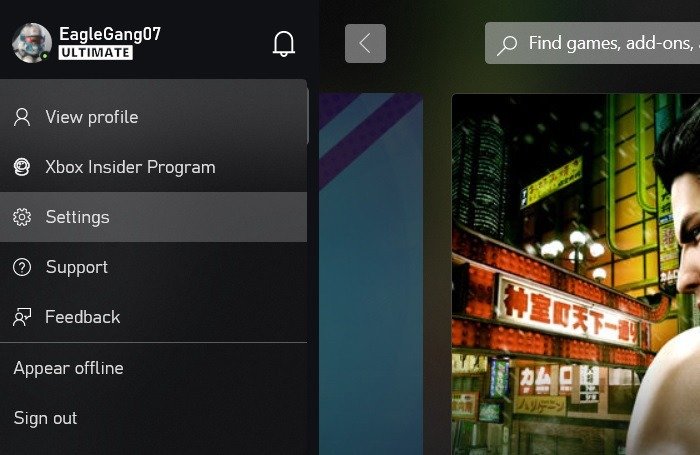
- В разделе «Настройки учетной записи» выберите «Облачные игры».
- Справа найдите раздел «Сеть». Здесь нужно отметить опцию «Включить потоковую передачу по лимитированной сети».
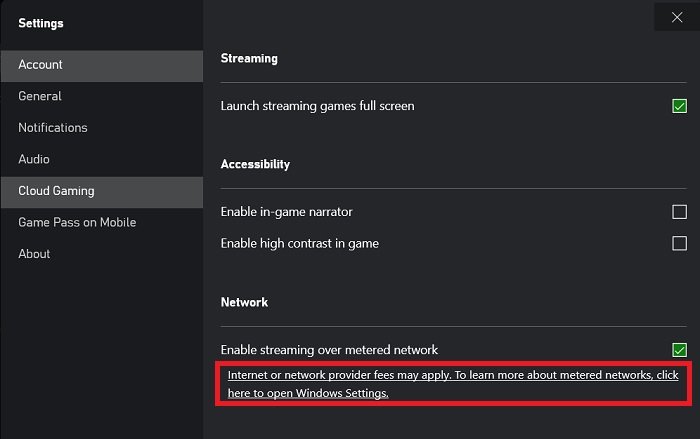
- Для полной диагностики нажмите на URL-адрес с надписью «Может взиматься плата за интернет-провайдера или провайдера сети». Чтобы узнать больше о сетях с лимитным трафиком, нажмите здесь, чтобы открыть настройки Windows». Откроется настройки вашего компьютера в Windows 10 и 11.
- Убедитесь, что ваш Wi-Fi включен, а подключение к Интернету подключено и защищено. Если это не так, вам придется устранить проблемы с Интернетом на вашем ПК.
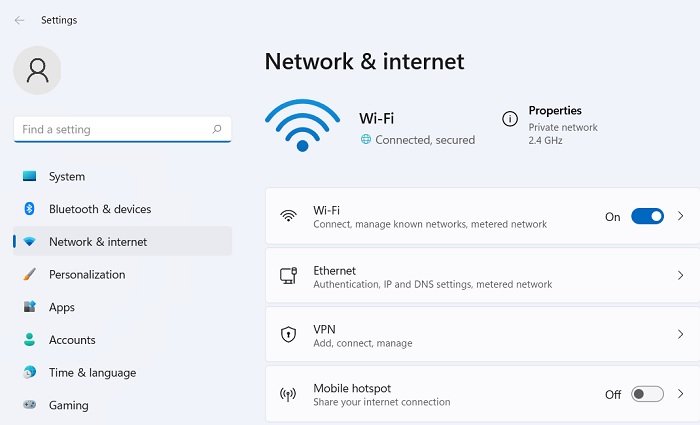
Читайте также: Как использовать режим второго пилота на Xbox
3. Перезапустите консоль Xbox
Если и интернет-источник, и консоль Xbox показывают состояние подключения, но ваша учетная запись продолжает отклоняться, рекомендуется перезапустить консоль. Если после простого перезапуска вы снова увидите ошибку, рассмотрите возможность перезагрузки консоли, о которой мы рассказали ниже.
- С помощью контроллера Xbox нажмите и удерживайте заметную кнопку со значком Xbox.
- Это запустит «Центр силы».
- Здесь вы увидите опцию «Перезапустить консоль». Нажмите на него, чтобы перезапустить. Консоль должна устранить любые проблемы с программным обеспечением, которые мешают ей подключиться к вашей учетной записи Xbox.
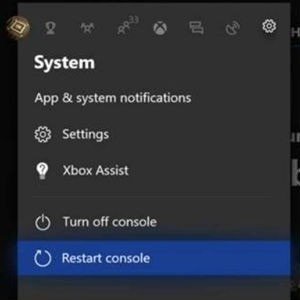
4. Установите консоль Xbox по умолчанию как «Мой домашний Xbox»
Это одна из основных причин, по которой консоль Xbox не может идентифицировать владельца лицензированной учетной записи. Может случиться так, что для регистрации Gamepass вы использовали другую консоль Xbox, отличную от той, которую используете сейчас. Это означает, что ваша консоль Xbox по умолча
2. Проверьте сетевое подключение Xbox
шей учетной записи.Более того, если вы используете консоль для совместного использования с другими членами семьи и если у одной из их учетных записей есть Game Pass, она не будет синхронизироваться с консолью Xbox по умолчанию. Чтобы установить текущую консоль Xbox в качестве «Моего домашнего Xbox» по умолчанию, необходимо выполнить следующие действия.
- Нажмите кнопку со значком Xbox на контроллере Xbox, чтобы открыть подробное руководство.
- Перейдите в «Профиль и система ->Настройки ->Общие ->Персонализация» и выберите «Мой домашний Xbox».
- Установите текущее устройство в качестве домашнего Xbox.
- Если другая консоль Xbox установлена в качестве домашней Xbox, вы найдете опцию «Удалить ее как мою Xbox».
Читайте также: PC Game Pass (Xbox Game Pass для ПК) не работает? Вот все исправления
5. Проверьте статус Xbox Server Live
Серверы Xbox Live очень важны для обеспечения бесперебойной работы вашей учетной записи. Если возникли проблемы с сервером из-за работ по техническому обслуживанию Microsoft, это может помешать вам загрузить игровые данные на консоль, а также в приложение для ПК. Лучший способ проверить состояние серверов Xbox Live — онлайн-методы в любом браузере.
- Войдите в Веб-сайт Xbox , используя свои учетные данные Microsoft.
- Выберите «Еще» из вариантов выше. В зависимости от региона, из которого вы заходите на сайт, вам, возможно, придется вместо этого нажать «Поддержка».
- Нажмите «Статус Xbox».
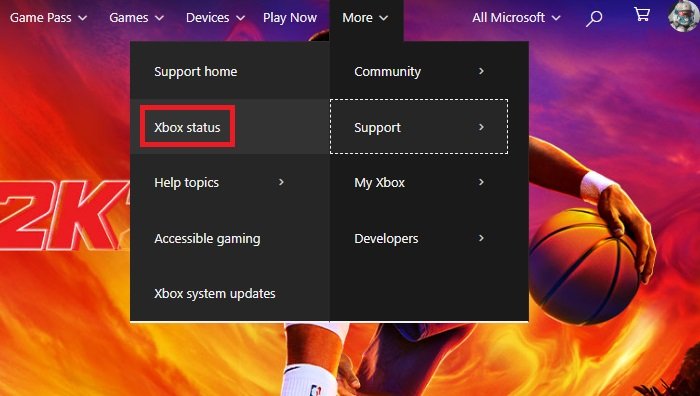
- Проверьте, отображается ли в вашем статусе Xbox «Все службы запущены и работают» для последней временной шкалы. Это обозначается зеленой галочкой. Если отображается «Ограниченное» или «Серьезное отключение», это означает, что вы не сможете играть в свои игры, пока не будет решена проблема с обслуживанием живого сервера.
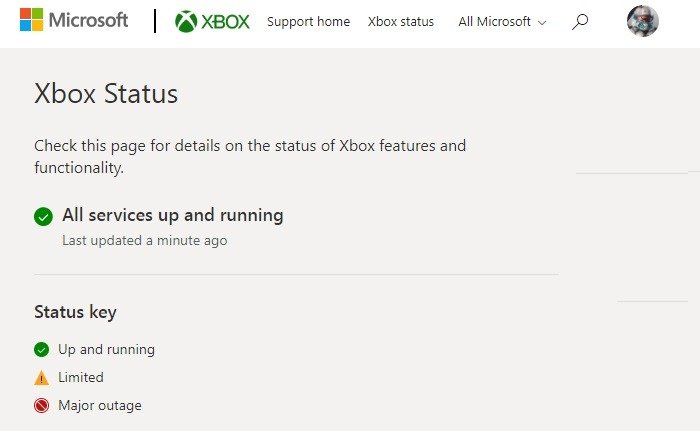
- Существует множество различных видов операционных услуг, таких как «создание и обновление профилей», «вход на несколько устройств», «настройки учетной записи» и «сведения об управлении тегом игрока». Даже если один из них не работает, у вас могут возникнуть проблемы с синхронизацией учетной записи.
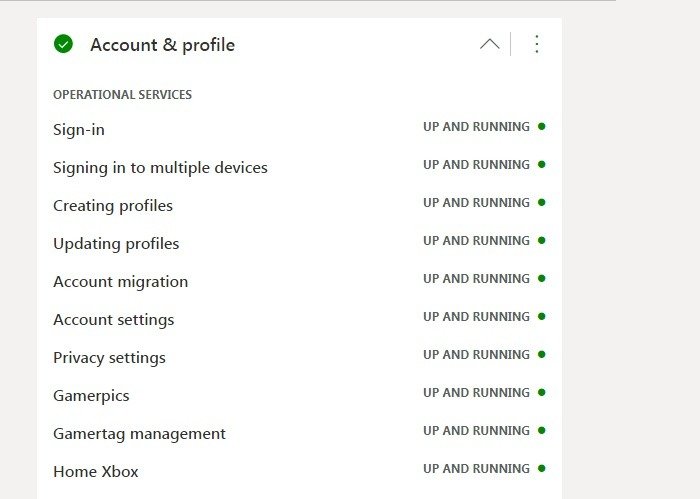
- Помимо веб-браузера вы также можете проверять статус Xbox в приложениях для мобильных телефонов. Просто щелкните значок пользователя, а затем «Настройки ->Поддержка и отзывы ->Статус Xbox».
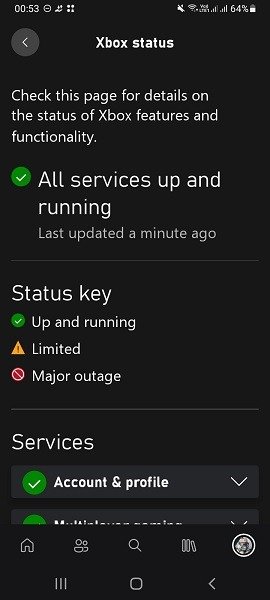
Читайте также: 3. Перезапустите консоль Xboxдключить контроллер Xbox One к устройству Android">Как подключить контроллер Xbox One к устройству Android
6. Выйдите из системы и снова войдите в свою учетную запись Xbox
Иногда ваша учетная запись пользователя может вести себя нестабильно, что приводит к проблемам с отключением. Несмотря на то, что это не ваша вина, вы можете не получить доступ к нужным вам играм и приложениям. Чтобы решить эту проблему, достаточно просто выйти из системы на устройствах Xbox.
- Для консоли Xbox нажмите кнопку со значком Xbox на геймпаде.
- После этого перейдите в «Профиль и система», откуда вы сможете получить доступ к опции «Выйти».
- В приложении Xbox для ПК вы можете получить доступ к «Выходу» после нажатия на значок пользователя.
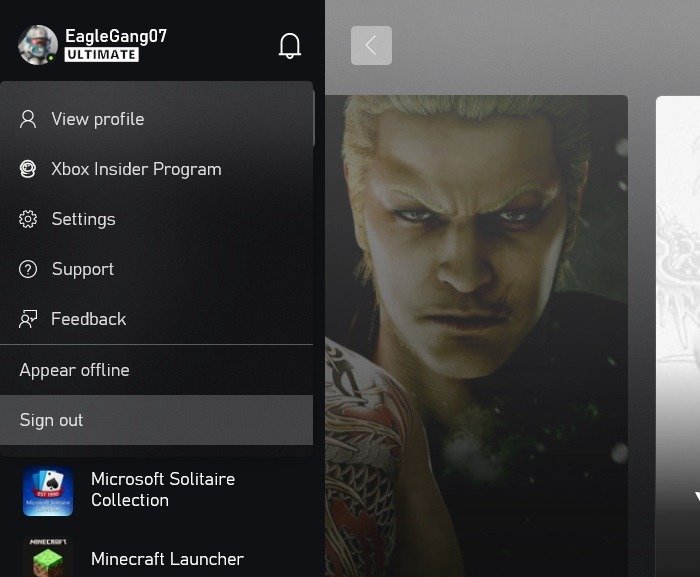
- После выхода из системы на любом устройстве войдите снова.
Читайте также: 7 лучших сторонних контроллеров Xbox One
7. Отмените и возобновите подписку Game Pass
Если с вашей консолью/приложением или учетной записью Xbox нет проблем с Интер
4. Установите консоль Xbox по умолчанию как «Мой домашний Xbox»
й записи, рассмотрите возможность отмены членства в Game Pass. Благодаря новому началу работы и новому способу оплаты все предыдущие проблемы с интеграцией учетной записи будут решены автоматически.- Чтобы отменить членство в Game Pass, перейдите на страницу услуги и членство по подписке .
- Нажмите «Управление», чтобы перейти к следующему разделу, где вы сможете изменить способы оплаты и отменить существующий план.
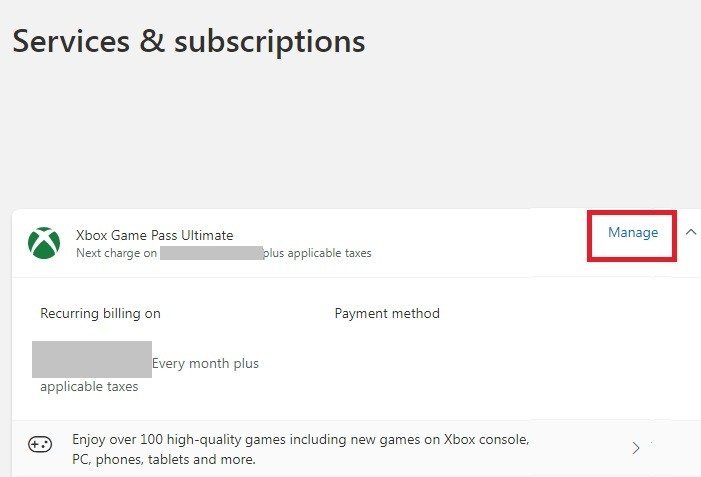
<старый старт="3">
Читайте также: Как подключить клавиатуру и мышь к Xbox One
8. Удаление учетной записи Microsoft из консоли Xbox
Еще одна радикальная мера — полностью удалить вашу учетную запись Microsoft с консоли Xbox с последующим добавлением ее снова. Это можно сделать на странице создания учетной записи консоли Xbox.
- Используя значок Xbox на геймпаде, нажмите «Настройки».
- Теперь перейдите в «Аккаунт».
- Нажмите «Удалить аккаунты».
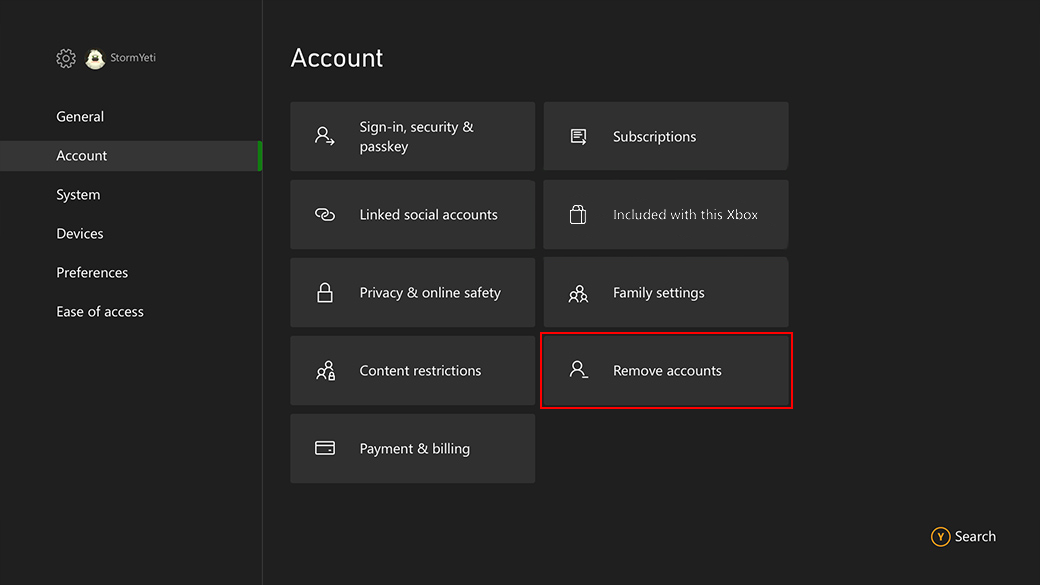
- После удаления учетной записи вы можете добавить ее обратно с помощью значка меню «Добавить новую».
Читайте также: Как играть в игры для Xbox 360 на своем компьютере с Xenia
9. Перерегистрируйте свое устройство в учетной записи Xbox
Если вашему устройству Xbox не удается подключиться к вашей лицензированной учетной записи Game Pass, вы можете попытаться зарегистриро
5. Проверьте статус Xbox Server Live
ли вы в игры Xbox на консоли или на компьютере, вы всегда можете перезагрузить сеть.- В любом веб-браузере войдите на веб-сайт поддержки Xbox и посетите область уведомлений.
- Под вашим именем пользователя и значком нажмите «Дополнительные действия», чтобы открыть раскрывающееся меню.
- Нажмите «Настройки Xbox», чтобы получить доступ к дополнительным параметрам.
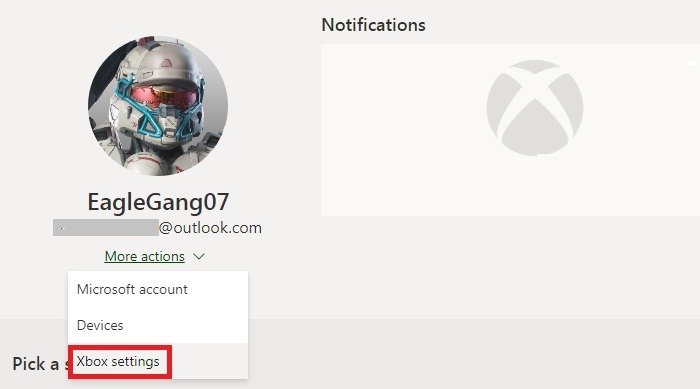
- На следующем шаге вы увидите список устройств, на которых был настроен ваш Xbox. Если вы не нашли консоль Xbox или компьютер, на котором играете в игры, нажмите «Зарегистрировать устройство», чтобы открыть всплывающее окно.
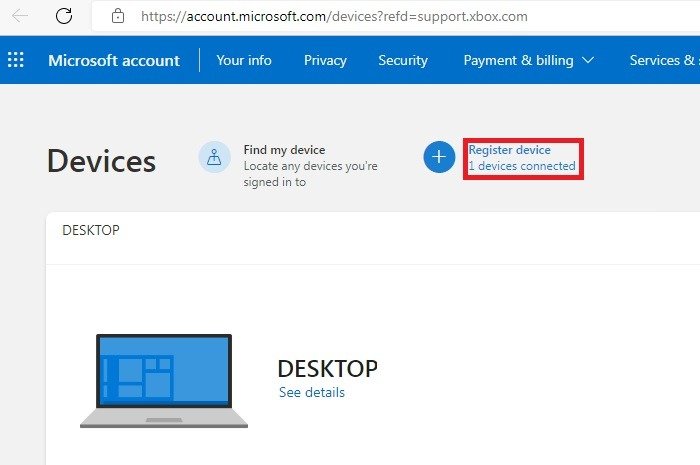
- Введите свой регион, серийный номер и модель устройства Xbox, например Xbox One, Xbox One S, Xbox Series X и т. д.
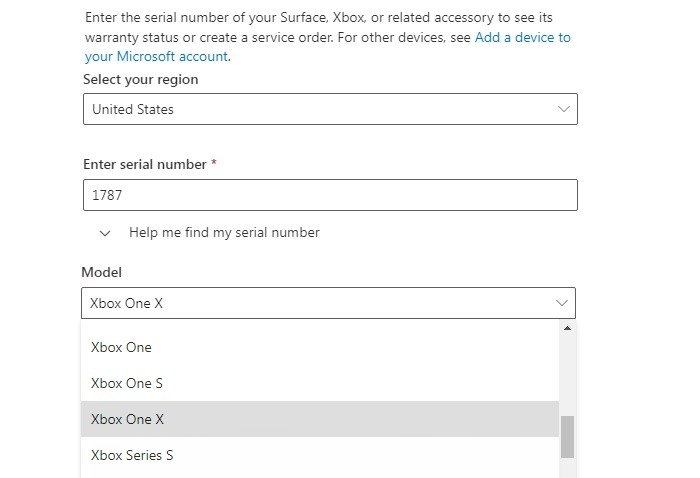
- Если вы не знаете, где найти серийный номер консоли Xbox, нажмите «Помогите мне найти серийный номер».
- Введите простой код, чтобы подтвердить регистрацию вашего конкретного устройства Xbox.
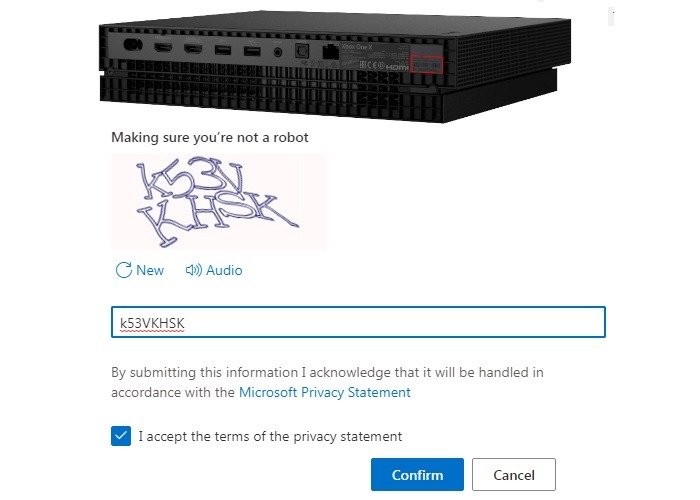
Читайте также: Как подключить контроллер Xbox Series S/X к Windows
10. Сбросьте настройки консоли Xbox до заводских настроек
Этот способ следует использовать только в том случае, если все другие методы не смогли подключить вас к Интернету. Выполнение сброса настроек на консоли Xbox позволяет перезагрузить устройство в отличном состоянии.
- С помощью кнопки со значком Xbox на геймпаде откройте управляемое меню. В разделе «Мои игры и приложения» вы увидите опцию «Информация о системной консоли».
- Перейдите по меню «Системная консоль», и вы увидите опцию «Сбросить консоль».
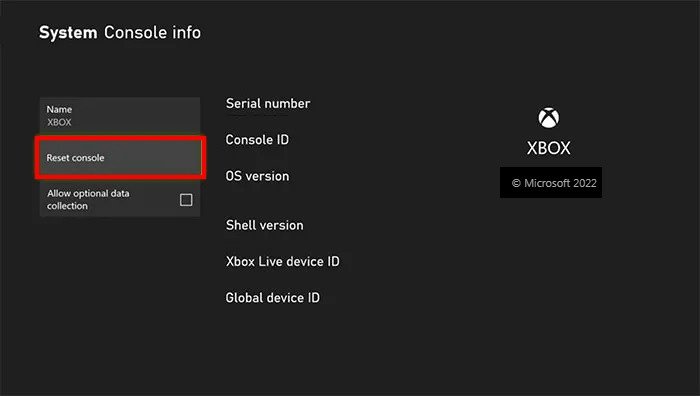
- Как только начнется сброс, вы не сможете остановить его на полпути. Когда будете готовы, нажмите «Сбросить и удалить все», чтобы продолжить.
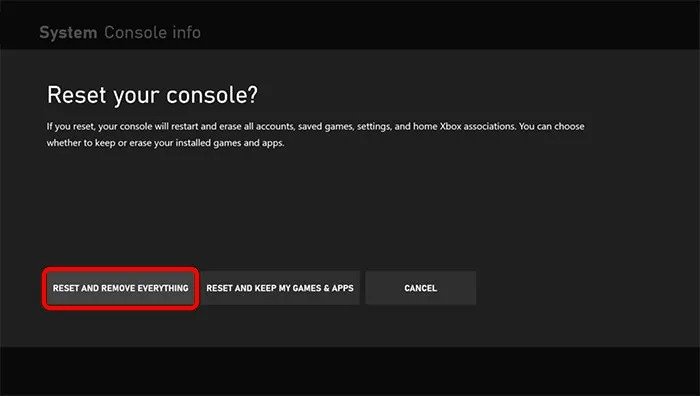
Примечание. Большим недостатком является то, что все ваши личные данные, игры и приложения будут удалены (хотя вы можете сохранить их, лучше выполнить полный сброс).
Читайте также: 5 лучших сторонних контроллеров PS4
Часто задаваемые вопросы
Увижу ли я ошибку «Человек, который купил это, должен войти в систему» при переходе на последнюю версию Xbox?
Если вы переходите со своей старой консоли Xbox на последнюю версию, например One X/Series X, все ваши данные будут автоматически перенесены на новую консоль. Более того, новая консоль автоматически станет вашей домашней консолью. Таким образом, вы не увидите эту ошибку в последних моделях Xbox.
Почему мой Xbox предлагает мне войти в систему или продлить подписку?6. Выйдите из системы и снова войдите в свою учетную запись Xboxмотря на действующую учетную запись, срок действия которой скоро истечет, вам нужно всего лишь перезапустить консоль, выйти из нее один раз и снова войти в систему. Также проверьте, была ли ваша консоль Xbox отключена. установить в качестве основного консольного устройства.
Почему моя учетная запись Xbox заблокирована?
Состояние учетной записи Xbox заблокировано означает, что Microsoft обнаружила подозрительную активность с вашей учетной записью. Или вы, возможно, нарушили их условия обслуживания. Обращение в службу поддержки Xbox может помочь вам восстановить доступ.
Изображение предоставлено: Unsplash. Все скриншоты Саяка Борала


